कैसे Xbox एक एक्स त्रुटि कोड को ठीक करने के लिए 0x800704cf
अनेक वस्तुओं का संग्रह / / August 04, 2021
विज्ञापनों
एक्सबॉक्स एक एक्स त्रुटि कोड 0x800704cf उन उपयोगकर्ताओं के बीच सबसे आम मुद्दों में से एक बन जाता है जो आमतौर पर शुरू होते हैं लॉगिन समस्या के साथ और अंततः कई उपयोगकर्ता नेटवर्क समस्या से जुड़ने में असमर्थ होने लगते हैं कुंआ। बहुत विशिष्ट होने के लिए, यह त्रुटि नेटवर्क कनेक्टिविटी या सेटअप से संबंधित है जो अस्थायी नेटवर्क समस्या होने पर दिखाई दे सकती है। अब, यदि आप भी इसी मुद्दे का सामना कर रहे हैं, तो इसे ठीक करने के लिए इस मार्गदर्शिका को देखें।
अब, इस समस्या के पीछे कुछ कारण हैं जो मैक के साथ मुद्दों जैसे विशेष त्रुटि को प्रभावित कर सकते हैं पता, आपका स्थानीय नेटवर्क डेटा आपके कंसोल, पुराने कंसोल फ़र्मवेयर फर्मवेयर में समस्याएँ, अस्थायी कैश या गड़बड़ पैदा कर सकता है, आदि। इसलिए, किसी भी अधिक समय को बर्बाद किए बिना, इसमें प्रवेश करें।
पृष्ठ सामग्री
-
1 कैसे Xbox एक एक्स त्रुटि कोड को ठीक करने के लिए 0x800704cf
- 1.1 1. कंसोल का स्पष्ट कैश
- 1.2 2. स्पष्ट वैकल्पिक वायरलेस मैक पता
- 1.3 3. अद्यतन Xbox One कंसोल (ऑफ़लाइन)
- 1.4 4. नेटवर्क स्थिति की जाँच करें
- 1.5 5. ईथरनेट के लिए वाई-फाई का उपयोग करने का प्रयास करें
- 1.6 6. Xbox सर्वर स्थिति की जाँच करें
कैसे Xbox एक एक्स त्रुटि कोड को ठीक करने के लिए 0x800704cf
प्रभावितों के अनुसार एक्सबॉक्स वन एक्स कंसोल उपयोगकर्ता, भले ही कंसोल इंटरनेट से जुड़ा हो, जब भी वे खाते में लॉग इन करने का प्रयास करते हैं, सिस्टम कुछ ऐसा कहता है जैसे device डिवाइस इंटरनेट से जुड़ा नहीं है और एक त्रुटि कोड फेंकता है 0x800704cf। यह भी उल्लेखनीय है कि कुछ अशुभ Xbox One कंसोल उपयोगकर्ताओं को भी यह त्रुटि प्राप्त हो रही है।
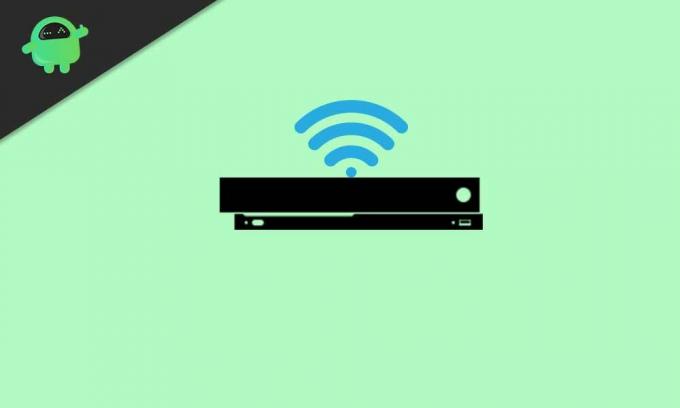
विज्ञापनों
1. कंसोल का स्पष्ट कैश
अपने कंसोल पर अस्थायी गड़बड़ या कैश को साफ़ करके, आप कुछ ही समय में अधिकांश मुद्दों को ठीक कर सकते हैं। चिंता न करें, आपकी प्रोफ़ाइल नष्ट नहीं हुई है।
- Xbox to Settings ’>‘ All Settings ’चुनें।
- बाएं फलक से 'सिस्टम' चुनें> 'संग्रहण चुनें'।
- अब, आपको you साफ़ स्थानीय Xbox 360 संग्रहण ’का चयन करना होगा।
- यदि संकेत दिया गया है, तो प्रक्रिया की पुष्टि करें और इसके पूरा होने की प्रतीक्षा करें।
- एक बार हो जाने के बाद, अपने कंसोल को पुनरारंभ करें।
यदि यह विधि आपके लिए काम नहीं करती है, तो एक और प्रयास करें।
2. स्पष्ट वैकल्पिक वायरलेस मैक पता
- अपने कंसोल पर Screen होम स्क्रीन ’से on मेनू’ चुनें।
- 'सेटिंग'> 'सामान्य सेटिंग चुनें' चुनें।
- 'नेटवर्क सेटिंग'> 'उन्नत सेटिंग चुनें' चुनें।
- 'वैकल्पिक वायरलेस मैक एड्रेस' चुनें।
- पुष्टि करने के लिए 'साफ़ करें' चुनें और 'हाँ' चुनें।
- परिवर्तनों को सहेजने के लिए ‘कंसोल को पुनरारंभ करें’ चुनें।
- हो गया।
यदि Xbox One X त्रुटि कोड 0x800704cf जारी रहता है, तो अगली विधि का पालन करें।
3. अद्यतन Xbox One कंसोल (ऑफ़लाइन)
- पीसी पर आधिकारिक Xbox वेबसाइट से ऑफ़लाइन सिस्टम फ़ाइल डाउनलोड करें।
- फ़ाइल निकालें और कॉपी करें $ SystemUpdate USB फ्लैश ड्राइव पर फ़ाइल।
- अब, बस नेटवर्क केबल और पावर केबल को अनप्लग करें (यदि कोई हो)। सुनिश्चित करें कि आपका कंसोल बंद है।
- कम से कम 30 सेकंड के लिए प्रतीक्षा करें और फिर सभी केबलों में वापस प्लग करें और कंसोल चालू करें।
- अगला, जब तक आप पहली बीप ध्वनि नहीं सुनते, तब तक इजेक्ट और पेयर बटन को एक साथ दबाएं।
- फिर Xbox बटन दबाएं और दूसरी बीप साउंड (अभी जारी न करें बटन) की प्रतीक्षा करें।
- दोनों बटन छोड़ें और कंसोल को बूट करने के लिए प्रतीक्षा करें समस्या निवारण मोड.
- अब, मेनू पर अपने नियंत्रक का उपयोग करें> अपने USB फ्लैश ड्राइव को कंसोल से कनेक्ट करें।
- ऑफ़लाइन सिस्टम अपडेट विकल्प का चयन करें> प्रक्रिया शुरू करने और पूरा करने के लिए प्रतीक्षा करें।
- एक बार हो जाने के बाद, अपने कंसोल को पुनरारंभ करें और USB पेन ड्राइव को अनप्लग करें।
हम मानते हैं कि अब आपको Xbox One X Error Code 0x800704cf नहीं मिल सकता है। हालाँकि, यदि समस्या मौजूद है, तो किसी अन्य विधि का प्रयास करें।
यह भी पढ़ें:Xbox एक त्रुटि कोड को ठीक करें 0X87E107DF
विज्ञापनों
4. नेटवर्क स्थिति की जाँच करें
- अपने Xbox One X कंसोल पर मुख्य मेनू पर जाएं।
- ‘सेटिंग्स’> Settings Xbox सेटिंग्स ’>> नेटवर्क’> ’नेटवर्क सेटिंग्स’ चुनें।
- ‘Xbox नेटवर्क सेटिंग्स’ का चयन करें, अब Statistics विस्तृत नेटवर्क सांख्यिकी ’का चयन करें।
- Ll विस्तृत नेटवर्क सांख्यिकी एक्सबॉक्स ’चुनें> यहां आप इंटरनेट की गति, शक्ति आदि देखेंगे।
यदि आपके इंटरनेट पैकेज के अनुसार नेटवर्क की ताकत या गति पर्याप्त नहीं है, तो आपको आगे की सहायता के लिए अपने आईएसपी (इंटरनेट सेवा प्रदाता) से संपर्क करना चाहिए।
5. ईथरनेट के लिए वाई-फाई का उपयोग करने का प्रयास करें
यह इंटरनेट से संबंधित अधिकांश मुद्दों के पीछे एक और प्रमुख कारण है जो वायरलेस या इसके विपरीत से वायर्ड कनेक्शन पर स्थानांतरित करके तय किया जा सकता है। यदि संभव हो तो, ईथरनेट केबल को कंसोल से कनेक्ट करने का प्रयास करें और इसका उपयोग शुरू करें। हो सकता है कि वाई-फाई राउटर या ताकत आपके गेमप्ले अनुभव को प्रभावित कर रही हो।
6. Xbox सर्वर स्थिति की जाँच करें
आपके सर्वर पर चल रहे सर्वर डाउनटाइम या रखरखाव की प्रक्रिया होने की उच्च संभावना है। तो, यह हमेशा की जाँच करने के लिए एक अच्छा विचार है Xbox सर्वर स्थिति चाहे समस्या आपके अंत में हो या सर्वर के अंत में।
यह बात है, दोस्तों। हमें उम्मीद है कि आपने इस मुद्दे को सफलतापूर्वक तय कर लिया है। वैकल्पिक रूप से, आप एक अलग डिवाइस से अपने Xbox खाते में लॉग इन कर सकते हैं और यदि संभव हो तो पासवर्ड बदल सकते हैं। अन्यथा, अपने कंसोल या वाई-फाई राउटर पर हार्ड रीसेट करने से एक्सबॉक्स वन एक्स एरर कोड 0x800704cf भी हल हो सकता है।
विज्ञापनों
क्या आपके पास कोई अन्य प्रश्न हैं? हमें नीचे टिप्पणी में बताएं।
एक और PS5 बग या त्रुटि सार्वजनिक रूप से जारी करने के कुछ हफ़्ते बाद प्रकाश में आती है।…
अंतिम बार 7 मार्च, 2021 को सुबह 02:49 बजे अपडेट किया गया, जो PS5 शक्तिशाली है...
ऐसा लगता है कि PS5 के बहुत सारे उपयोगकर्ता PS5 वेब कैमरा को समस्या से कनेक्ट नहीं कर रहे हैं...

![Maxtron V2 पर स्टॉक रॉम को कैसे स्थापित करें [फर्मवेयर फ़ाइल / अनब्रिक]](/f/b4d6da5a915bd99054e659e151db5579.jpg?width=288&height=384)
![एस्टन लक्जरी पर स्टॉक रॉम को कैसे स्थापित करें [फर्मवेयर फ्लैश फाइल / अनब्रिक]](/f/2fcdc243a633556363ec9ea83a42a463.jpg?width=288&height=384)
![स्पीड 9 मिनी [फर्मवेयर फ्लैश फाइल / अनब्रिक] पर स्टॉक रॉम को कैसे स्थापित करें](/f/71546d2952882ac66494f1e2d2874274.jpg?width=288&height=384)